- ავტორი Jason Gerald [email protected].
- Public 2024-01-19 22:13.
- ბოლოს შეცვლილი 2025-06-01 06:06.
ეს wikiHow გასწავლით თუ როგორ განაახლოთ თქვენი ASUS კომპიუტერის დედაპლატის პროგრამული უზრუნველყოფა. თქვენ შეგიძლიათ განაახლოთ ეს პროგრამული უზრუნველყოფა (ცნობილია როგორც BIOS), განახლების ფაილის გადმოტვირთვით ASUS ვებგვერდიდან და ფაილის არჩევა BIOS ინტერფეისის საშუალებით. გაითვალისწინეთ, რომ ჩვეულებრივ BIOS არ საჭიროებს განახლებას, თუ თქვენ კვლავ გაქვთ Windows განახლებები რეგულარულად დაინსტალირებული.
ნაბიჯი
ნაწილი 1 მეოთხედან: კომპიუტერის მოდელის სახელის პოვნა
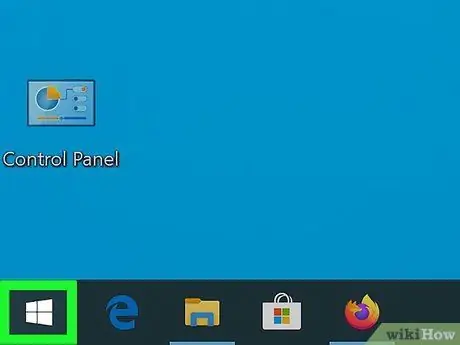
ნაბიჯი 1. გახსენით "დაწყება" მენიუ
დააწკაპუნეთ Windows ლოგოზე ეკრანის ქვედა მარცხენა კუთხეში.
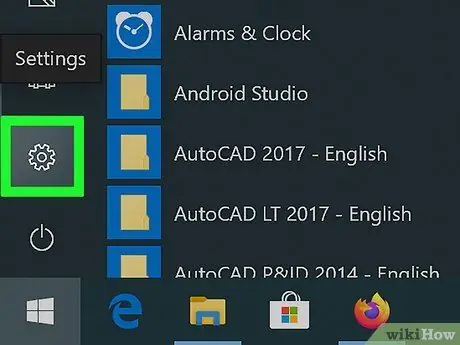
ნაბიჯი 2. გახსენით პარამეტრების მენიუ ან "პარამეტრები"
დააწკაპუნეთ გადაცემათა კოლოფის ხატზე "დაწყება" მენიუს ქვედა მარცხენა კუთხეში.
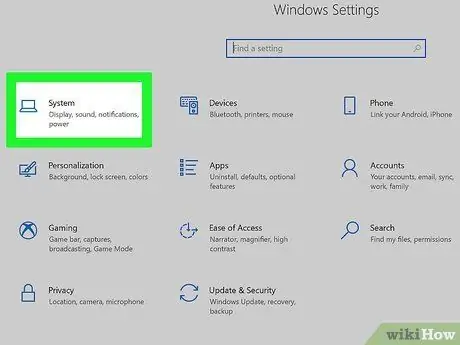
ნაბიჯი 3. დააჭირეთ სისტემას
ეს არის მონიტორის ხატი "პარამეტრების" ფანჯრის ზედა მარცხენა კუთხეში.
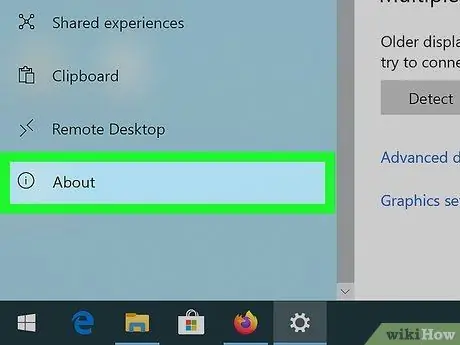
ნაბიჯი 4. დააწკაპუნეთ About
ეს არის ჩანართი ფანჯრის ქვედა მარცხენა კუთხეში.
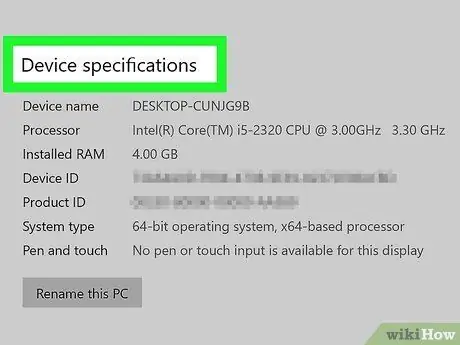
ნაბიჯი 5. იპოვეთ კომპიუტერის მოდელის სახელი
თქვენ შეგიძლიათ ნახოთ კომპიუტერის მოდელის სახელი "მოწყობილობის სპეციფიკაციების" სათაურსა და "მოწყობილობის სახელის" სათაურს შორის.
ნაწილი 2 მეოთხედან: ჩამოტვირთეთ BIOS განახლება
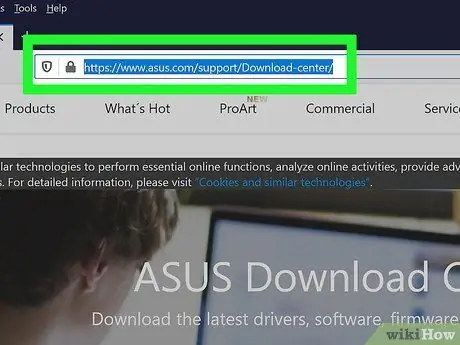
ნაბიჯი 1. ეწვიეთ ASUS მხარდაჭერის საიტს
წვდომა https://www.asus.com/support/Download-Center/ ვებ ბრაუზერის საშუალებით კომპიუტერზე.
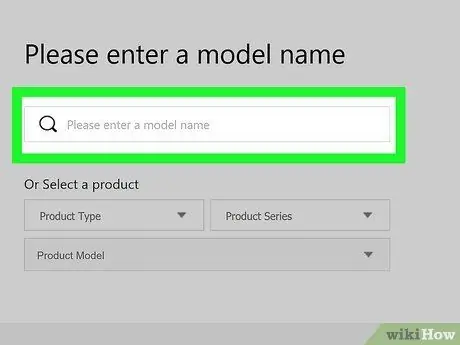
ნაბიჯი 2. დააწკაპუნეთ "გთხოვთ შეიყვანოთ მოდელის სახელი" ტექსტური ველი
ეს სვეტი არის გვერდის ზედა ნაწილში.
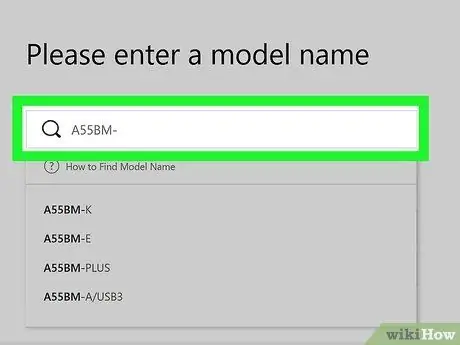
ნაბიჯი 3. შეიყვანეთ კომპიუტერის მოდელის სახელი
ჩაწერეთ იმ მოდელის სახელი, რომელიც იპოვეთ "სისტემის პარამეტრების" მენიუს "შესახებ" განყოფილებაში. ჩანაწერის აკრეფისას გამოჩნდება ჩამოსაშლელი მენიუ შესაბამისი ძიების შედეგებით.
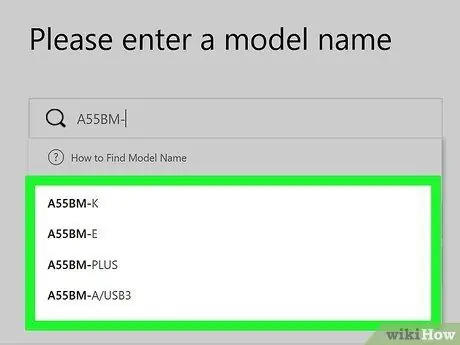
ნაბიჯი 4. აირჩიეთ შესაბამისი მოდელის სახელი
ჩამოსაშლელ მენიუში დააწკაპუნეთ კომპიუტერის მოდელის ნომერზე.
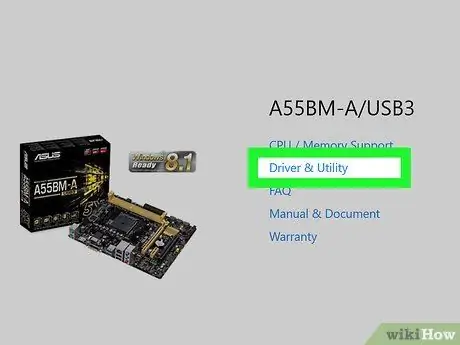
ნაბიჯი 5. დააწკაპუნეთ Drivers & Utility
ეს ბმული არის გვერდის მარჯვენა მხარეს.
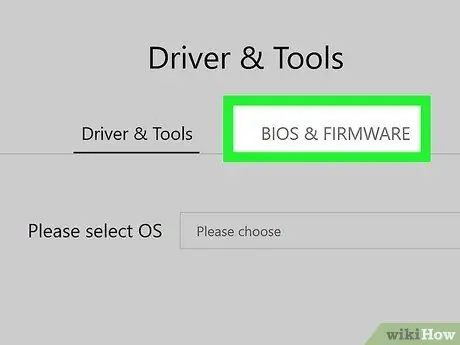
ნაბიჯი 6. დააწკაპუნეთ BIOS & FIRMWARE ჩანართზე
ეს ჩანართი არის გვერდის შუაში.
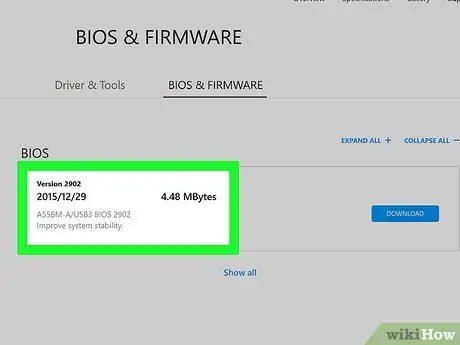
ნაბიჯი 7. მოძებნეთ ხელმისაწვდომი განახლებები
ამ გვერდზე შეგიძლიათ ნახოთ BIOS- ის განახლების უახლესი ფაილები. თუ BIOS განახლების ფაილზე თარიღი უფრო გვიან არის ვიდრე თქვენი კომპიუტერის დამზადების ან შექმნის თარიღი, შესაძლებელია თქვენი კომპიუტერის BIOS განახლება ჭირდება.
თუ ფაილი რამდენიმე წლისაა, შესაძლებელია თქვენს კომპიუტერში BIOS- ს განახლება არ სჭირდება
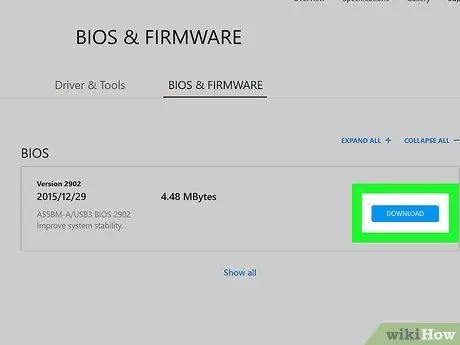
ნაბიჯი 8. დააწკაპუნეთ DOWNLOAD
ეს ბმული არის BIOS ფაილის მარჯვენა მხარეს. ამის შემდეგ, BIOS ფაილის ZIP საქაღალდე გადმოწერილი იქნება კომპიუტერში.
ნაწილი 3 მეოთხედან: BIOS განახლების ფაილების განთავსება
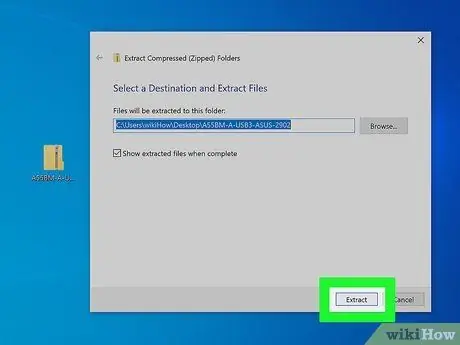
ნაბიჯი 1. ამოიღეთ გადმოწერილი BIOS განახლების საქაღალდე
თქვენ უნდა გამოიყენოთ WinRAR BIOS არქივის შინაარსის გასახსნელად ან ამოსაღებად:
- დააინსტალირეთ WinRAR, თუ ის უკვე არ არის ხელმისაწვდომი კომპიუტერზე.
- ორჯერ დააწკაპუნეთ გადმოწერილი განახლების საქაღალდეზე.
- დააწკაპუნეთ " ამონაწერი დან ”ფანჯრის ზედა ნაწილში.
- დააწკაპუნეთ " კარგი ”.
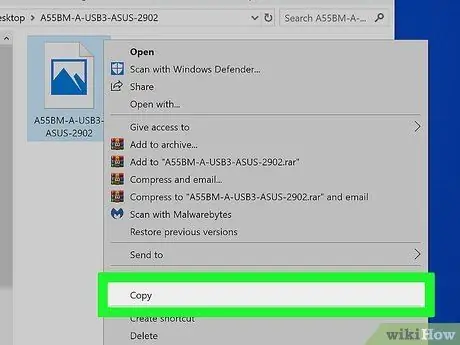
ნაბიჯი 2. დააკოპირეთ BIOS ფაილი
არქივის შინაარსის ამოღების შემდეგ, ორჯერ დააწკაპუნეთ მოპოვებულ საქაღალდეზე მის გასახსნელად, შემდეგ იპოვეთ BIOS ფაილი (ჩვეულებრივ ცარიელი თეთრი ფაილი კომპიუტერის მოდელის ნომრით), დააწკაპუნეთ ფაილზე და დააჭირეთ Ctrl+C მალსახმობას.
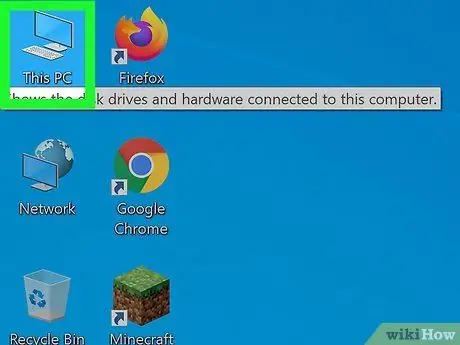
ნაბიჯი 3. გახსენით "This PC" სეგმენტი
დააწკაპუნეთ ეს კომპიუტერი ”File Explorer ფანჯრის მარცხენა მხარეს.
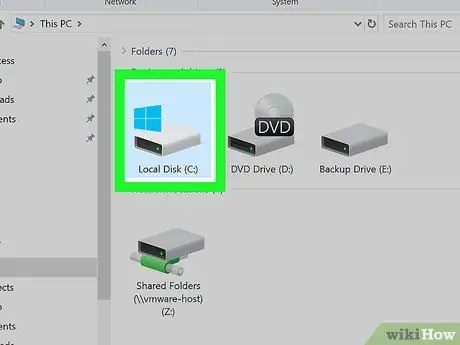
ნაბიჯი 4. ორჯერ დააწკაპუნეთ მყარ დისკზე
დისკები ნაჩვენებია სათაურში "მოწყობილობები და დისკები".
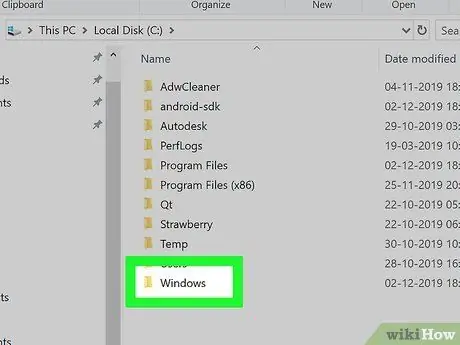
ნაბიჯი 5. ორჯერ დააწკაპუნეთ "Windows" საქაღალდეზე
ეს საქაღალდე არის ფანჯრის ბოლოში.
საქაღალდის სანახავად შეიძლება დაგჭირდეთ გვერდზე გადახვევა
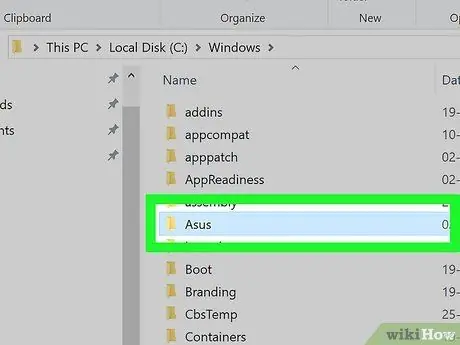
ნაბიჯი 6. ორჯერ დააწკაპუნეთ "ASUS" საქაღალდეზე
ეს საქაღალდე არის "Windows" საქაღალდეში.
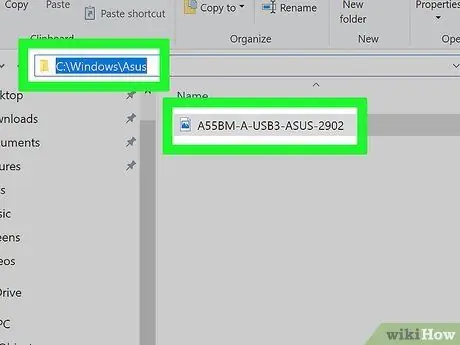
ნაბიჯი 7. ჩასვით კოპირებული ფაილი
დააჭირეთ მალსახმობას Ctrl+V ფაილის ჩასასმელად. თქვენ შეგიძლიათ ნახოთ გადაწერილი ფაილები "ASUS" საქაღალდეში.
შეიძლება დაგჭირდეთ დააწკაპუნოთ " განაგრძეთ ”მოქმედების დასადასტურებლად ფაილის ჩასმის შემდეგ.
მეოთხე ნაწილი 4: BIOS განახლება
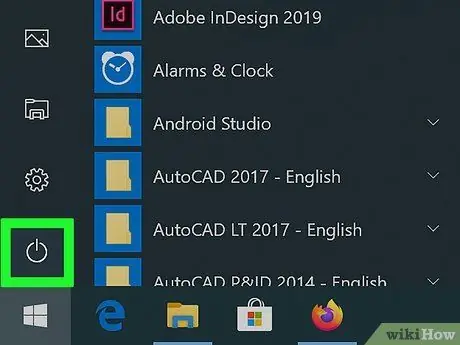
ნაბიჯი 1. გამორთეთ კომპიუტერი
დააჭირეთ მენიუს დაწყება ”
აირჩიე Ძალა ”
და დააჭირეთ Გათიშვა ”.
არ გადატვირთოთ კომპიუტერი
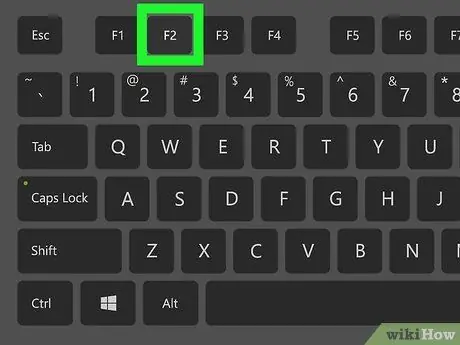
ნაბიჯი 2. დააჭირეთ F2 ღილაკს
კომპიუტერის გათიშვის შემდეგ დაიწყეთ ამ ღილაკის დაჭერა და დაჭერა.
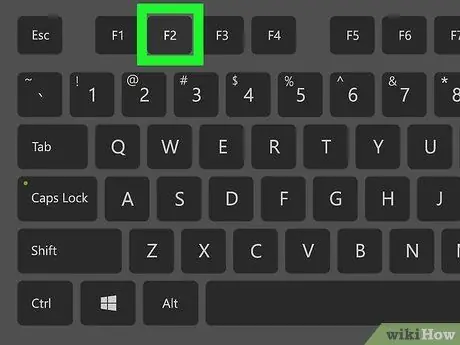
ნაბიჯი 3. დააჭირეთ დენის ღილაკს ან "დენის" ღილაკს
დაჭერისას F2 ”, დააჭირეთ ჩართვის ღილაკს ან კომპიუტერის ფიზიკურ“დენის”ღილაკს, რომ ჩართოთ კომპიუტერი.

ნაბიჯი 4. გაუშვით F2 გასაღები, როდესაც BIOS არის ნაჩვენები
BIOS გვერდი იტვირთება რამდენიმე წამის შემდეგ და შეგიძლიათ გაათავისუფლოთ " F2" ამის შემდეგ.
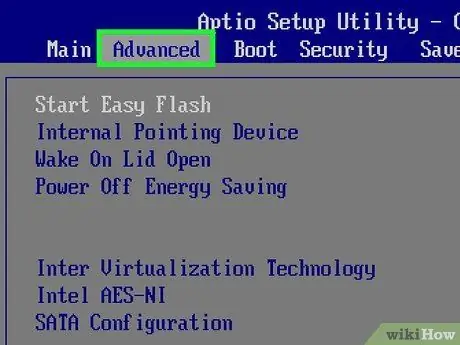
ნაბიჯი 5. აირჩიეთ Advanced tab
ეს ჩანართი არის BIOS გვერდის ზედა ნაწილში.
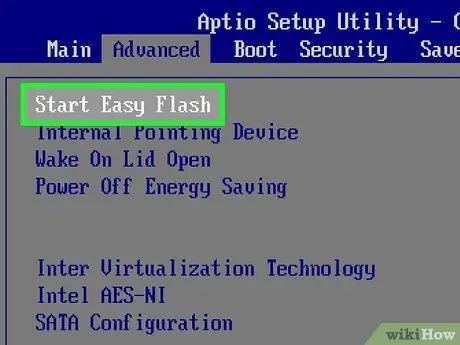
ნაბიჯი 6. აირჩიეთ Start Easy Flash
ის არის "მოწინავე" გვერდის ზედა ნაწილში.
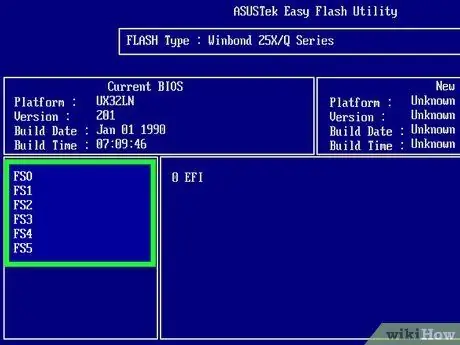
ნაბიჯი 7. აირჩიეთ BIOS განახლების ფაილი
თქვენ შეგიძლიათ აირჩიოთ ფაილები დირექტორია FS1 ”კომპიუტერში დაათვალიეროთ“ASUS”საქაღალდე:
- გამოიყენეთ "ქვემოთ" ისრის ღილაკი, რომ აირჩიოთ " FS1 ”.
- დააჭირეთ "მარჯვენა" ისრის ღილაკს გასახსნელად " FS1 ”.
- აირჩიეთ " Windows "და დააჭირეთ Enter ღილაკს.
- აირჩიეთ " ASUS "და დააჭირეთ Enter ღილაკს.
- აირჩიეთ განახლების ფაილი სიის ბოლოში და დააჭირეთ Enter.
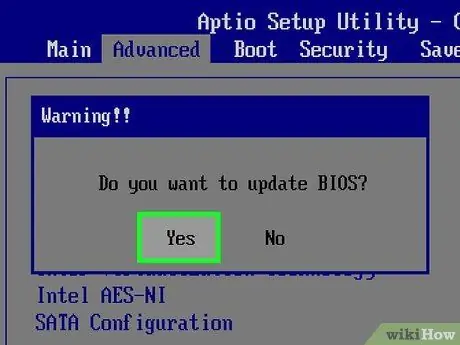
ნაბიჯი 8. დაადასტურეთ განახლების ინსტალაცია
დააჭირეთ ღილაკს "დადასტურება", როგორც მოთხოვნილია, როდესაც მოთხოვნილია დაადასტუროთ BIOS განახლება. ამის შემდეგ, BIOS დაუყოვნებლივ განახლდება.
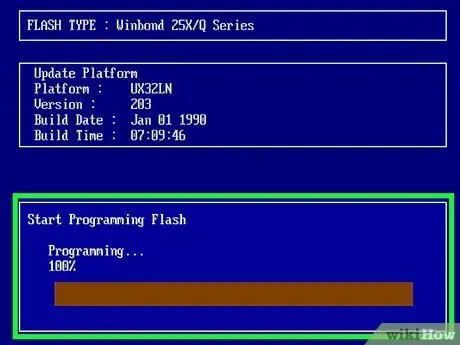
ნაბიჯი 9. დაელოდეთ BIOS- ის განახლების დასრულებას
განახლების პროცესი რამდენიმე წუთიდან ნახევარ საათამდე გრძელდება. სანამ BIOS განახლდება, დარწმუნდით, რომ შეასრულეთ შემდეგი მოქმედებები:
- შეინარჩუნეთ კომპიუტერი დენის წყაროსთან იმ შემთხვევაში, თუ კომპიუტერის ბატარეა იკლებს ნებისმიერ დროს.
- არ გადატვირთოთ (ან საერთოდ გააფუჭოთ) კომპიუტერი სანამ არ დასრულდება გადატვირთვა.






